電子書籍(dブック)を読むための電子書籍アプリで使用するアイコンの使い方を紹介します。
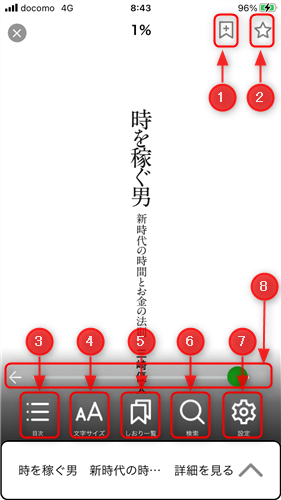
1.しおり
タップすると現在のページにしおりをつけることができます。
しおり一覧よりしおりをつけたページ一覧を確認できます。
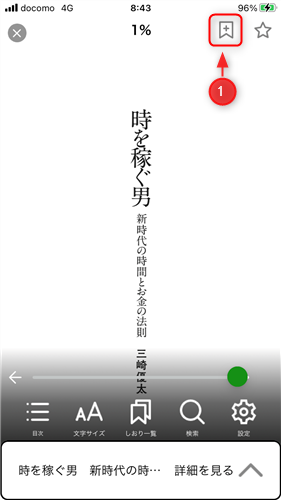
2.お気に入り
閲覧中の本をお気に入りに登録できます。
お気に入りに登録した本はマイ本棚より再閲覧できます。
お気に入りに登録すると、最新刊の販売開始時に通知が届くようになります。
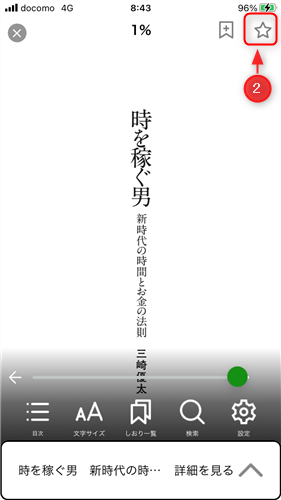
3.目次
本の目次一覧を表示します。
目次をタップすると、該当ページに移動します。
4.文字サイズ
スライダを左に動かせば文字を小さく、右に動かせば文字を大きくできます。
文字サイズ画面で「決定」を押さないと実際の文字サイズが確認できないため、使いづらいです。
5.しおり一覧
しおりをつけたページの一覧を表示します。
「ー」をタップするとしおりを削除できます。
6.検索
閲覧中の本内を語句やページ番号で検索できます。
7.設定
明るさ調整:スライダを左に動かせば暗く、右に動かせば明るくできます。
「端末の明るさを設定に合わせる」を「ON」にすると端末側の設定した明るさになります。
ページ移動タップ範囲:スライダを左に動かせば狭く、右に動かせば広くできます。
スライダーに連動して、範囲が着色され表示されます。
文字フォントの変更:タップすると3種類のフォントから選択できます。
- デフォルト
- 明朝
- ゴシック
ページめくり効果の変更:タップすると3種類から選択できます。
- スライド
- めくり
- なし
使い方・ヘルプ:アプリの基本操作、基本機能等の説明を見ることができます。
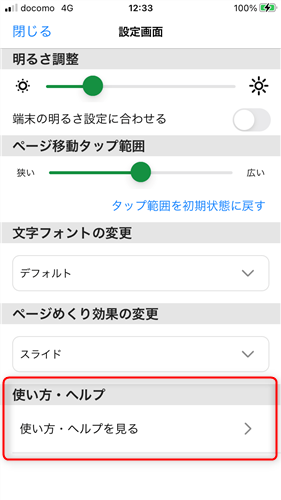
8.ページ移動
スライダーをタップし、該当のページに移動できます。
また、検索窓にページ番号を入力、検索結果をタップすることで指定のページに移動できます。
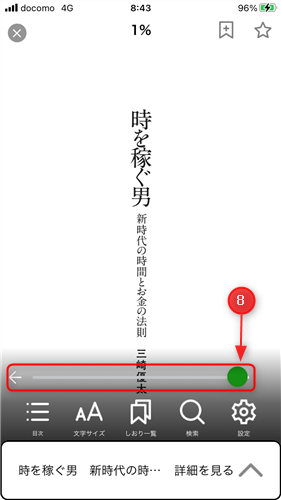
9.マンガビューワー
マンガを見る場合で違う点のみ紹介します。
①一覧
一覧:サムネイルが表示され、該当ページを移動できます。
②縦読み
マンガのみ縦読みができます。
タップする毎に縦読み、横読みの方向を変えれます。
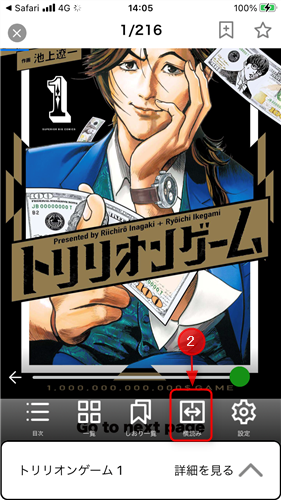
③設定
ページめくり効果の変更:タップすると3種類から選択できます。
- スライド
- スクロール
- なし
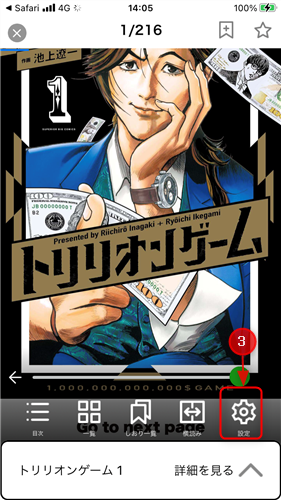
10.まとめ
読書するための最低限の機能は備えていますが、マーカー機能、メモ機能がないため読書記録を取りたい場合は手書きノートを活用する等の必要があります。





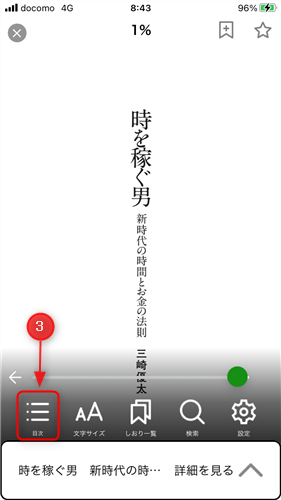
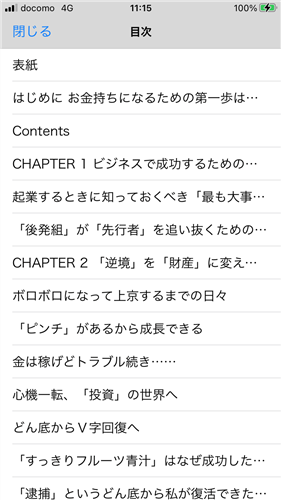
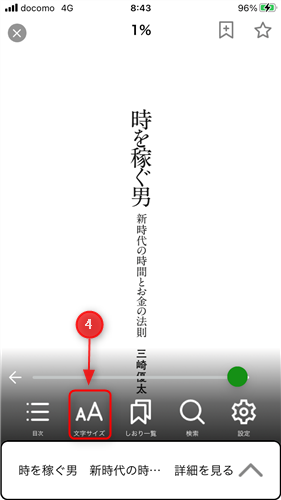
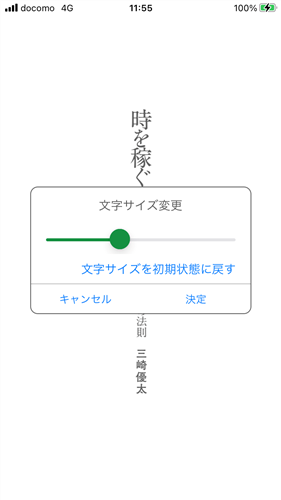
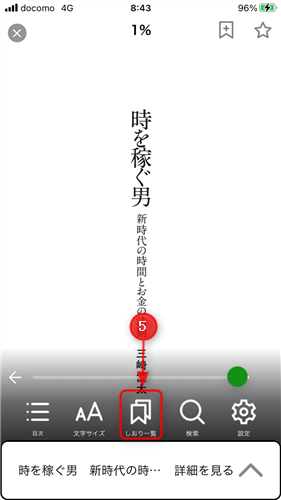
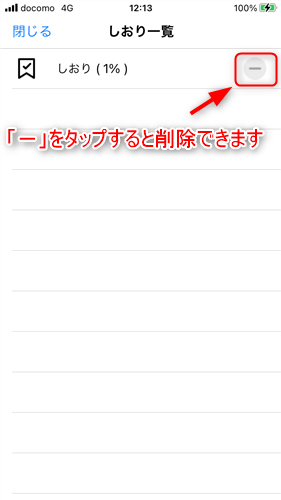
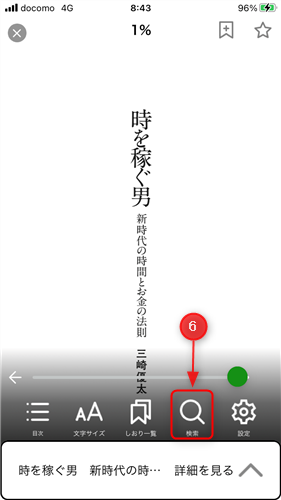
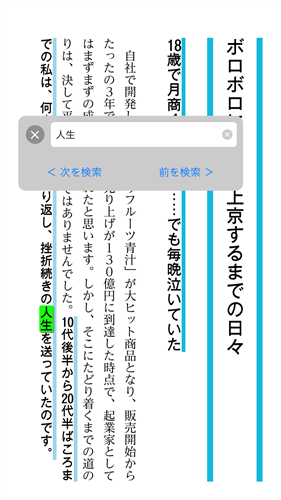
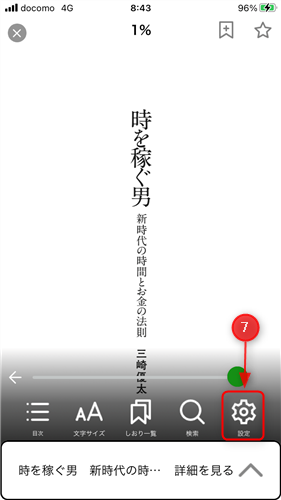
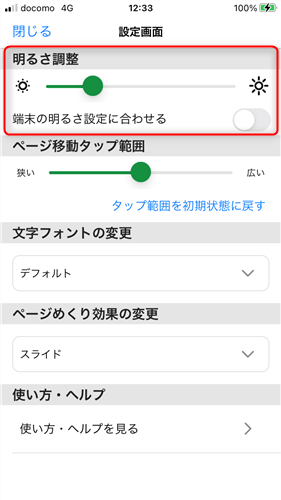
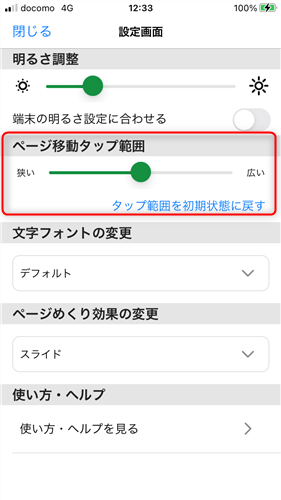
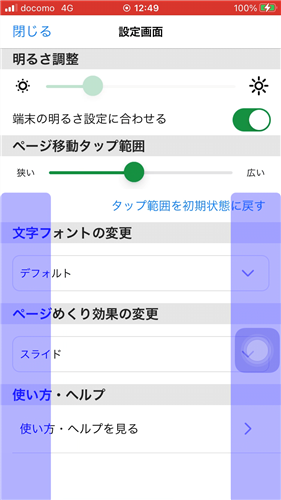
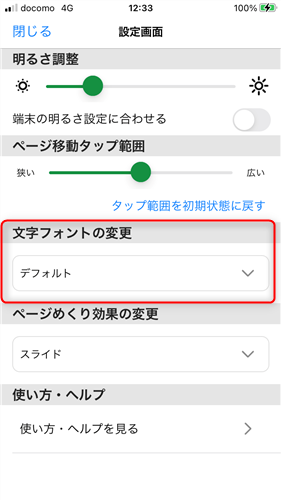
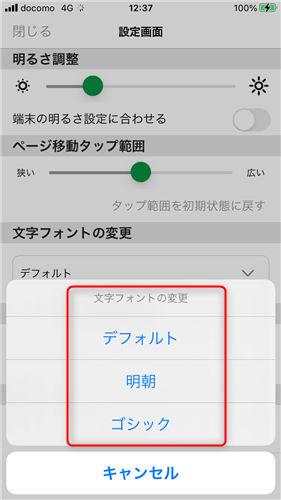
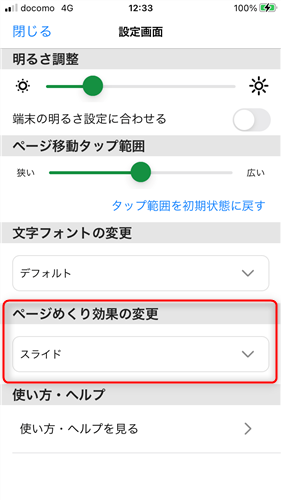
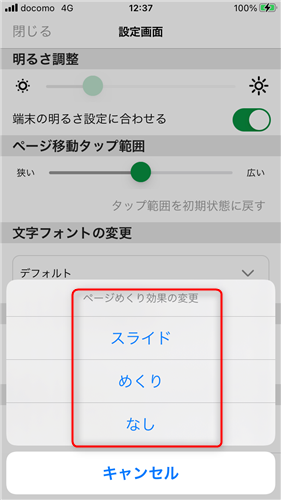
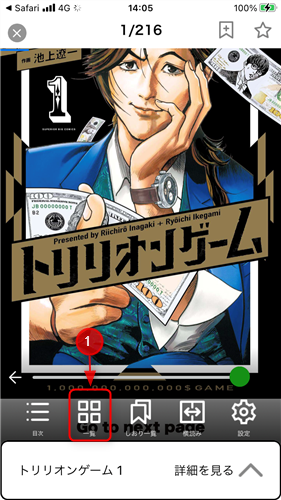

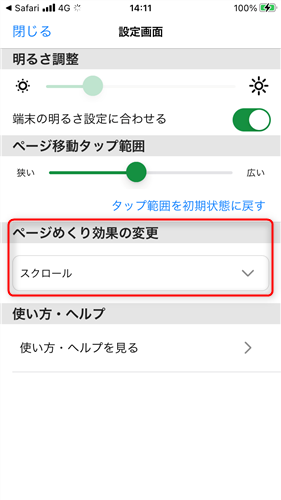
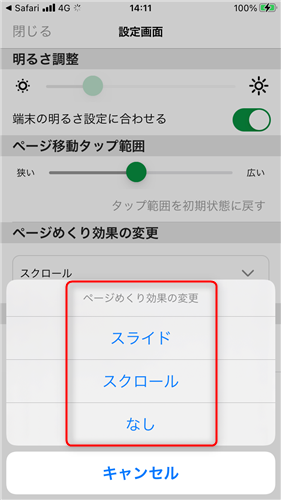
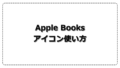
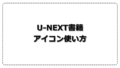
コメント